Cómo navegar en modo incógnito en tu dispositivo Android
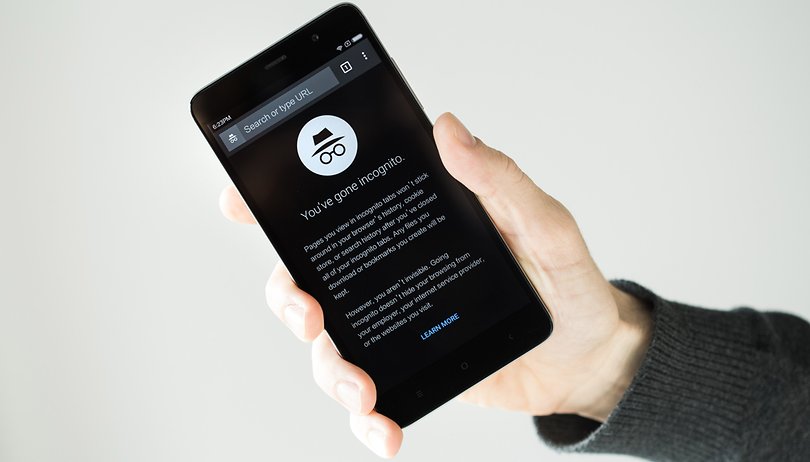

Navegar sin dejar rastro en tu navegador es posible. También en tu dispositivo Android puedes navegar de incógnito sin conservar ni el historial, ni tus contraseñas, ni tampoco las cookies de las páginas que has visitado. El proceso varía un poco dependiendo del navegador que utilices así que vamos a ver los ejemplos más comunes.
¿Qué es navegar en modo incógnito?
Todos los navegadores de internet guardan toda la información sobre las páginas que visitamos, los formularios que rellenamos, las cookies que desacargamos, las contraseñas que introducimo... En definitiva muchísima información que está relacionada con nuestra intimidad y privacidad.
Protege tus contraseñas
Los navegadores tienen la mala costumbre de guardar los detalles de inicio de sesión (usuarios y contraseña) para optimizar los tiempos de procesamiento. Por ello, es posible que tus datos de sesión se queden guardados en un smartphone que no es el tuyo, y eso no es bueno, ya que cualquiera puede entrar en tu sesión. Con el modo incógnito esos datos no se quedan guardados en el teléfono, respetando así tu privacidad.
No te clasificarán para la publicidad
Buscas alpargatas, y tendrás anuncios de alpargatas hasta en la sopa. Con el modo incógnito, te ahorras que se guarde lo qué buscaste en las cookies, así cuando vuelvas a abrir el navegador no tendrás más anuncios de lo mismo.
Búsquedas privadas
Es posible que quieras buscar información o algún dato sin que nadie se entere, o quieras resolver una duda que no te atreves a preguntar a nadie. El modo incógnito te permite responder tu pregunta y no quedará registro de cuál era esa curiosidad.
Modo incógnito en Firefox para Android
Para navegar de forma privada en Firefox solo tenemos que iniciar la aplicación y tocar los tres puntos arriba a la izquierda para desplegar el menú. En él, elegimos 'Pestaña nueva privada', entonces se abrirá una nueva pestaña en modo de incógnito. Desde el símbolo de '+' podemos abrir otra nueva pestaña de incógnito, cerrar las que están abiertas o volver a las pestañas de sesión normal.
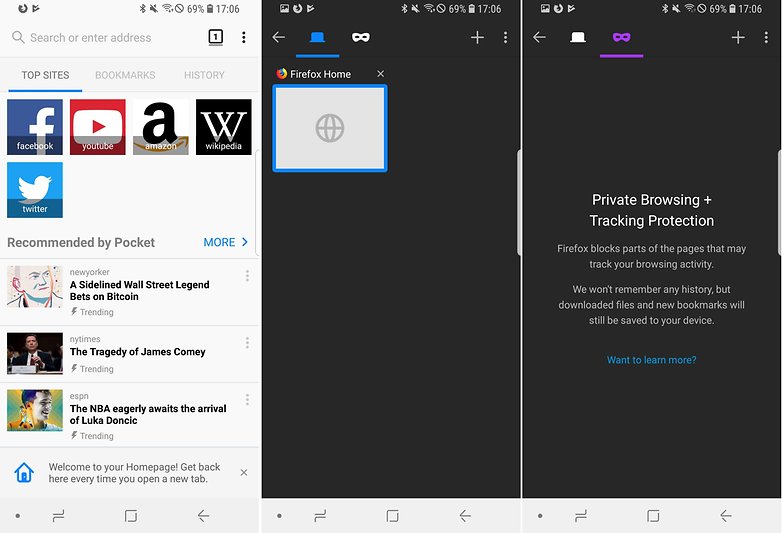
Si cierras todas las pestañas de navegación privadas abiertas, volverás automáticamente a la última pestaña de navegación normal visitada.
Firefox también tiene una versión del navegador completamente de incógnito llamada Focus para no tener que estar preocupándonos por la privacidad. Y si lo que quieres es pasar totalmente desapercibido también hay disponible una versión de Firefox que usa la red Tor para ocultar nuestra identidad en la red.
Modo incógnito en Chrome para Android
Aquí el proceso es bastante parecido. Sólo tienes que pulsar sobre 'Nueva pestaña incógnito' y se iniciará automáticamente una pestaña con sesión anónima. Para gestionar las pestañas que tenemos abiertas basta con pulsar sobre el cuadrado con un número en el centro que está arriba al lado de los tres puntos y se desplegarán todas las pestañas.
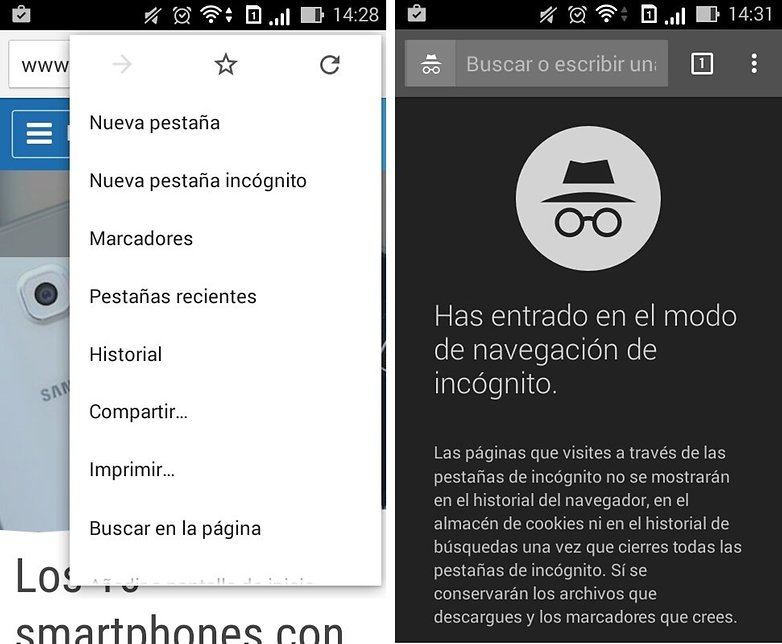
Para abrir una nueva pulsa sobre el símbolo de suma '+' arriba a la izquierda, pero cuidado con el color que tiene de fondo. Si el símbolo tiene el fondo blanco entonces se abrirá una pestaña normal, pero si el símbolo '+' tiene el fondo gris se abrirá una pestaña en modo de incógnito+
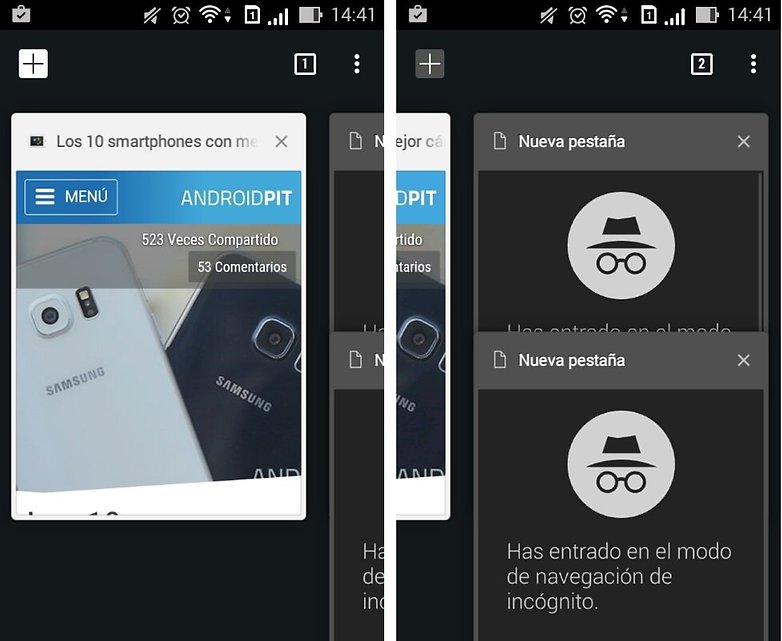
Hay también algunas aplicaciones que están basadas en el proyecto de código abierto del que sale también Chrome. Este proyecto es el archiconocido Chromium. Aquí tienes dos alternativas que velan mucho más por la privacidad:
Modo incógnito en Dolphin
El navegador Dolphin cuenta con un modo incógnito, esto elimina automáticamente el historial de navegación, cookies, datos de formularios, etc. de nuestra sesión al salir de Dolphin. Para activarlo debemos pulsar sobre el icono con forma de pieza de puzzle a la izquierda de la barra de direcciones. Se desplegará un pequeño menú en el que podemos activar el 'Modo privado'. Nada de lo que hagamos a partir de ahora se guardará.
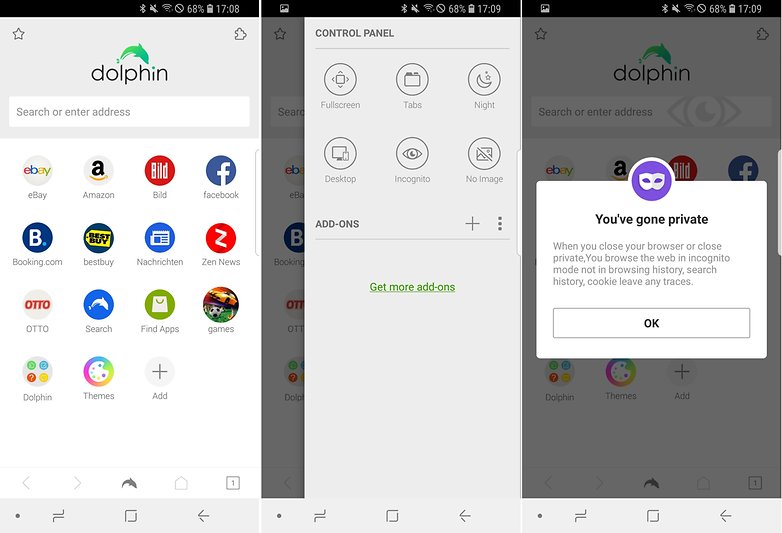
Dolphin también tiene una versión de la aplicación totalmente en incógnito:
Modo incógnito en Opera
Desde Noruega nos llega este fabuloso navegador que se lanzó por primera vez en 1994 y ha sobrevivido al lado de los gigantes de la categoría. Para navegar de forma privada en Opera también debemos abrir una pestaña privada.
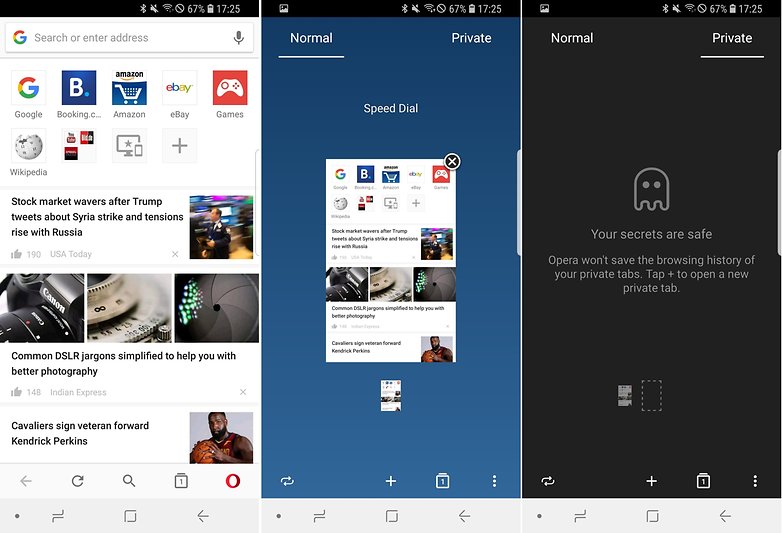
Modo incógnito en Opera Microsoft Edge para Android
El navegador de internet de Microsoft para Android tiene también modo incógnito, por supuesto. Funciona de una forma parecida a la de Chrome pero aquí si vamos a poder hacer capturas de pantalla de las pestañas en modo incógnito.
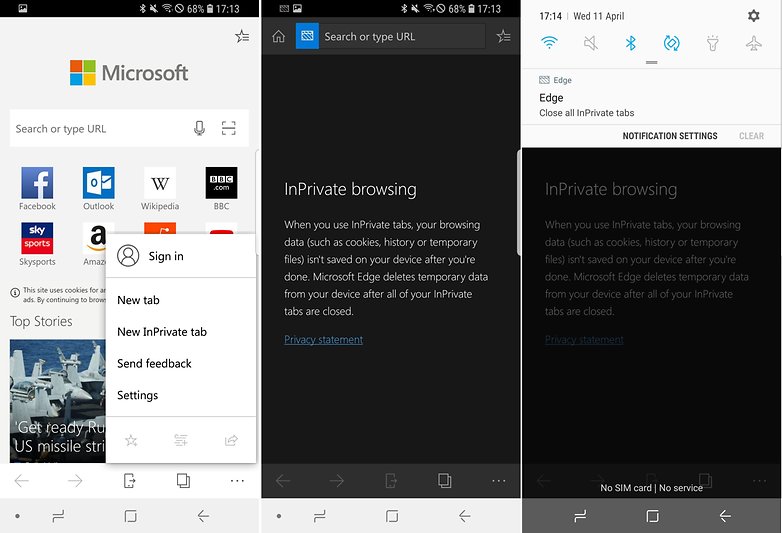
¿Usas el modo incógnito para proteger tu privacidad?








Sacado de lo más profundo de la Deep Web
Edge de Microsoft también tiene modo incógnito y es ligero, además que te permite continuar en tu pc.
Además del gran Firefox Focus, existen otros excelentes navegadores como:
· Brave, basado en Chromium pero que viene con bloqueador de publicidad y anti-rastreadores por defecto, aunque ocupa 100 MB de almacenamiento interno.
· Lightning (idem al anterior, pero ocupa sólo 10 MB una vez instalado y de código abierto).
· Privacy Browser, con bloqueadores preinstalados, ocupa 10 MB de almacenamiento y de código abierto.
Jamás usaría Google Chrome porque, por más Incógnito que tengamos, 'chupa' todos los datos habidos y por haber...